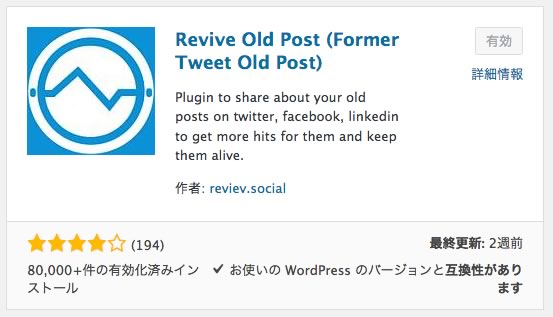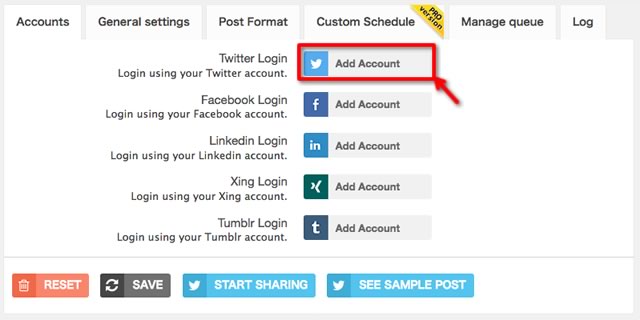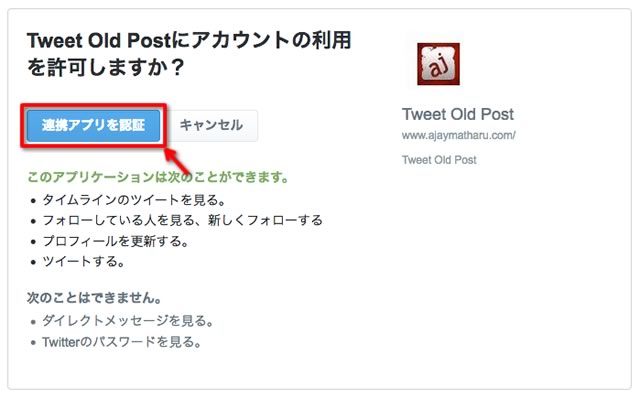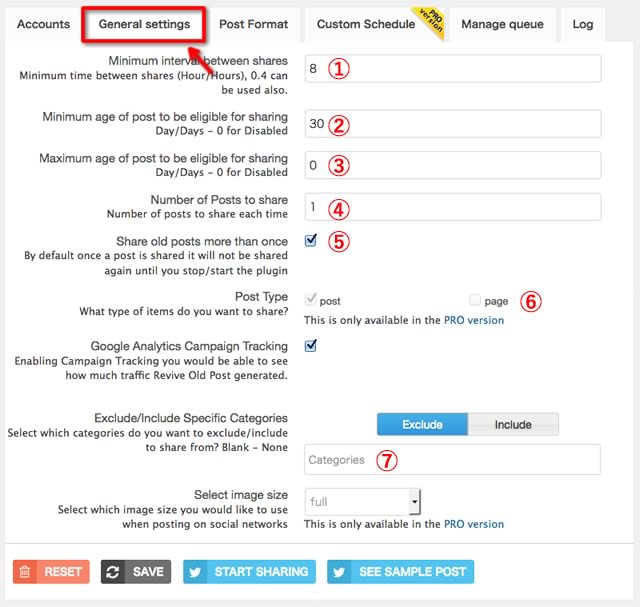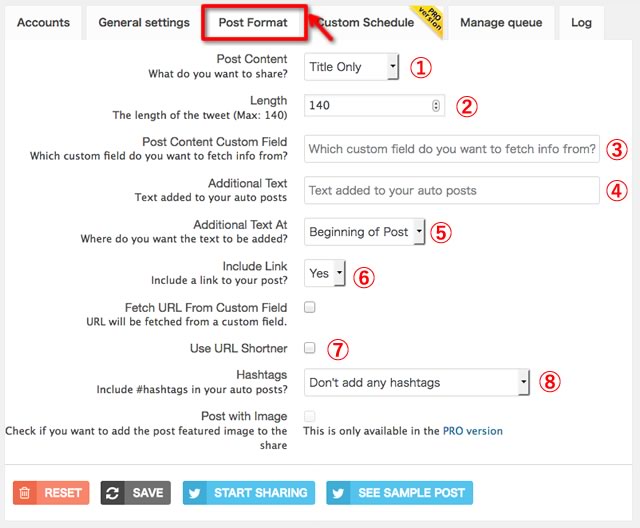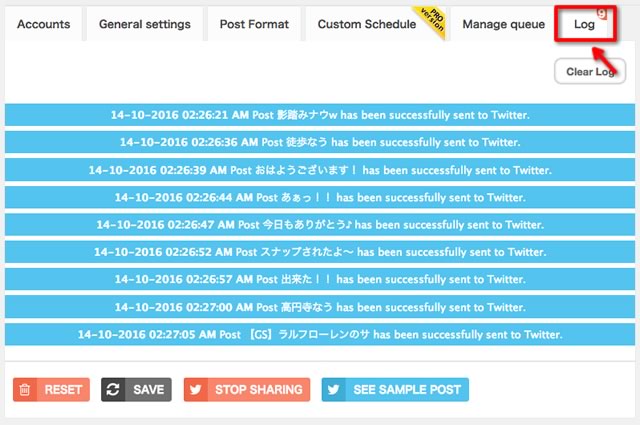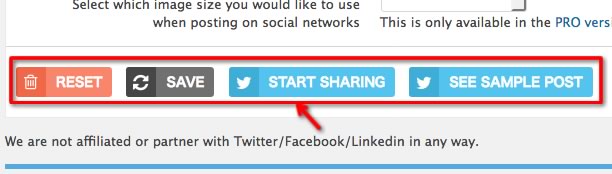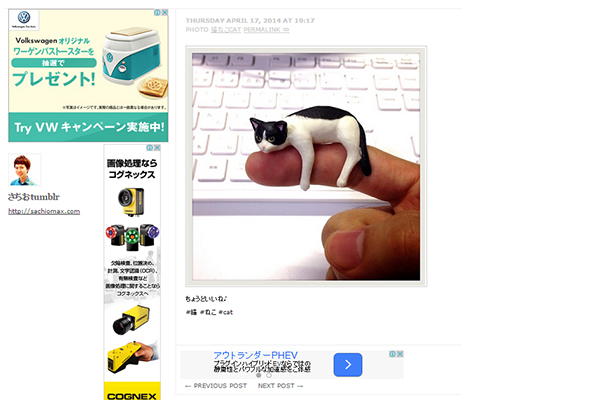WordPressÔºà„É؄ɺ„Éâ„Éó„ɨ„ÇπÔºâ„ÅßÊõ∏„ÅÑ„ÅüÈÅéÂéªË®ò‰∫ã„ÇíË™≠„Çì„Åß„ÇÇ„Çâ„ÅÜ„Å´„ÅØ„ÄÅtwitterÔºà„Éфǧ„ÉÉ„Çø„ɺԺâ„Å´ÂÆöÊúüÁöÑ„Å´„É©„É≥„ÉÄ„ÉÝ„ÅßËá™Âãï„Éфǧ„ɺ„Éà„Åó„Ŷ„Åè„Çå„Çã„Éó„É©„Ç∞„ǧ„É≥„ÄéRevive Old Post„Äè„Çí‰Ωø„ÅÜ„Å®‰æøÂà©„Åß„Åô‚Üì‚Üì‚Üì
参考:Revive Old Post
プラグインをインストールして有効化します。
サイドメニューから「Revive Old Post」をクリックして設定画面へ↓↓↓
「Accounts」画面で、投稿したいコンテンツのアカウントとリンクを行います。
Twitter(ツイッター)の他に、facebook(フェイスブック)やLinkdin(リンクドイン)なども対応しています。
今回はTwitter(ツイッター)での設定方法です。
「Add Account」をクリックするとアプリ連携画面になるので「連携アプリを認証」をクリック↓↓↓
画面が戻ったら、「General setting」の画面へ↓↓↓
ÂêÑÈÝÖÁõÆ„ÅÆË®≠ÂÆö„ÇíË°å„ÅÑ„Åæ„Åô„ÄÇ
‚ëÝÊäïÁ®ø„ÅÆÈñìÈöîÔºà‚óãÊôÇÈñìÔºâ„ɪ„ɪ„ɪÊúÄÁü≠„Åß0.4ÔºàÁ¥Ñ30ÂàÜÔºâ„ÅåË®≠ÂÆö„Åß„Åç„Åæ„Åô„ÄÇ
②投稿に含む最小の期間・・・指定した日数より最近の記事はツイートされません。「0」で無期限。
③動向に含む最大期間・・・指定した日数までさかのぼってツイートします。「0」で無期限。
④一度にツイートする記事数・・・増やし過ぎると印象が悪くなり、投稿の規制もかかりやすくなるので少なめが○
⑤二重投稿の防止・・・チェックを入れると一度つぶやいた記事は2度とつぶやかない。
⑥ツイートする記事の種類・・・投稿記事と固定ページ(有料)
⑦つぶやかないカテゴリーの指定・・・上の「Exclude(排除)」「Include(含む)」で変更可。
次に、「Post Format」画面でツイートする内容を指定します↓↓↓
‚ëÝ„Çø„ǧ„Éà„É´„ÅÆ„Åø„Åã„ÄÅÊú¨Êñá„ÅÆ„Åø„ÄÅ„Çø„ǧ„Éà„É´„Å®Êú¨Êñá„Å™„Å©„ÅåÈÅ∏ÊäûÂèØ
②つぶやく文字数
‚뢄Ǵ„Çπ„Çø„ÉÝ„Éï„Ç£„ɺ„É´„Éâ„Åã„ÇâÂèñÂæó
‚룄Éфǧ„ɺ„Éà„ÅÆÂâçÂæå„Å´ÂÖ•„Çå„ÇãÊñáÁ´Ý
⑤④を前につけるか後ろにつけるか
⑥ツイートにリンクを挿入する
⑦ショートコードを使うか
‚ëß„Éè„ÉÉ„Ç∑„É•„Çø„Ç∞„ÇíËøΩÂäÝ
など、細かい設定ができます。
「Log」画面でつぶやかれた内容をチェックできます↓↓↓
無事にツイートできたものはブルーで、エラーが出たものは赤く表示するので調整が必要です。
諸々設定が終わったら、下部の「SAVE」で内容を保存します↓↓↓
一度、「SEE SAMPLE POST」で内容を確認して、問題なければ「START SHARING」で開始します。
「START SHARING」をクリックするまでツイートは始まりませんので注意して下さい。
割愛した部分もありますが、色々細かい設定ができますので自分の好みにカスタマイズして利用してみて下さい。
参考までに。
By„Åï„Å°„Åä